วิธีสำรองข้อมูลแอพและไฟล์ Windows 8 โดยใช้ RecImg
เบ็ดเตล็ด / / February 14, 2022

Windows 8 ได้แนะนำแนวคิดในการรีเฟรชและรีเซ็ต Windows เพื่อช่วยเหลือผู้ใช้เมื่อเริ่มทำงานผิดปกติอันเนื่องมาจากสาเหตุต่างๆ เช่น การระบาดของไวรัสหรือข้อผิดพลาดของรีจิสทรีที่ถูกมองข้าม จนถึง Windows 7 ผู้ใช้จะต้องฟอร์แมตคอมพิวเตอร์แล้วติดตั้ง Windows ใหม่อีกครั้ง (ใครมีเวลาที่จะแก้ไขปัญหาใช่ไหม) แต่ตอนนี้กับเวอร์ชันใหม่ สิ่งต่างๆ ก็ทำได้ง่าย
ในขณะที่พูดถึง รีเซ็ตและรีเฟรชคุณลักษณะของ Windows 8 เมื่อวันก่อนเราพูดถึงว่าทั้งสองต่างกันอย่างไร ในขณะที่ ตัวเลือกรีเฟรชช่วยให้แน่ใจว่าไฟล์และการตั้งค่าของคุณยังคงอยู่, การรีเซ็ตทำให้คอมพิวเตอร์ดีเหมือนใหม่ (การรีเซ็ตเป็นค่าจากโรงงาน) แม้ว่าตัวเลือกรีเฟรชจะเก็บแอปและไฟล์ของ Metro ไว้ แต่ก็ไม่สามารถดูแลแอปพลิเคชันเดสก์ท็อปทั้งหมดที่ติดตั้งได้
RecImg จาก SlimWare เป็นแอปพลิเคชั่นที่ดีที่ทำงานเหมือนกับคุณสมบัติรีเฟรชของ Windows 8 ยกเว้นว่าจะรักษาไฟล์และแอปพลิเคชั่นทั้งหมดที่ติดตั้งบนไดรฟ์ระบบ (รวมถึงเกมด้วย) มาดูกันว่าเราจะใช้ RecImg to. ได้อย่างไร สร้างและกู้คืนข้อมูลสำรอง.
การใช้ RecImg บน Windows 8 เพื่อสำรองและกู้คืนข้อมูล
การติดตั้ง RecImg เป็นเรื่องง่ายมาก หลังจากดาวน์โหลดตัวติดตั้ง RecImg บน Windows 8 ตรวจสอบให้แน่ใจว่าคุณได้เชื่อมต่อกับอินเทอร์เน็ตและเปิดใช้งาน การเชื่อมต่ออินเทอร์เน็ตมีความสำคัญในขณะติดตั้งโปรแกรม เนื่องจากจะดาวน์โหลดไฟล์บางไฟล์จากเซิร์ฟเวอร์ระหว่างการติดตั้ง หลังจากติดตั้งโปรแกรมแล้ว ให้เรียกใช้จากหน้าจอเริ่มต้น อินเทอร์เฟซได้รับการปรับให้เหมาะกับการสัมผัสและเรียบง่าย

หากต้องการสร้างข้อมูลสำรอง ให้คลิกที่ ปุ่มสำรอง บนหน้าจอหลักของเครื่องมือ RecImg จะวิเคราะห์ระบบของคุณและขอให้คุณเลือกไดรฟ์ที่คุณต้องการสร้างไฟล์อิมเมจสำรอง ขนาดของภาพจะขึ้นอยู่กับจำนวนไฟล์และแอพพลิเคชั่นที่ติดตั้ง และจะขึ้นอยู่กับเวลาในการสร้างข้อมูลสำรอง
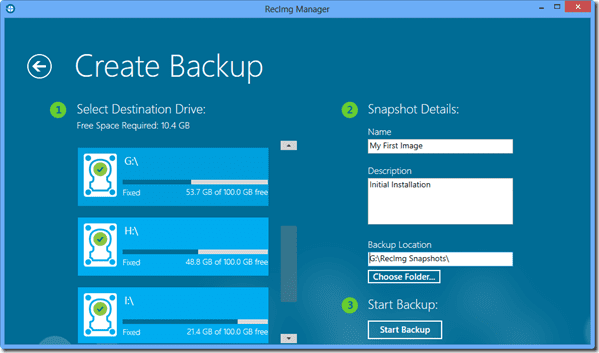
เมื่อคุณต้องการกู้คืนข้อมูลสำรอง ให้เปิดแอพแล้วเลือก คืนค่าตัวเลือก ในหน้าจอหลักของเครื่องมือ คุณจะเห็นภาพที่มีอยู่ซึ่งคุณสามารถกู้คืนได้พร้อมกับตัวเลือกการรีเซ็ตระบบ เมื่อคุณเลือกที่จะกู้คืนรูปภาพ RecImg จะคืนค่า Windows ของคุณเป็นเงื่อนไขเฉพาะโดยที่ไฟล์และแอพทั้งหมดไม่เสียหาย

คุณยังสามารถกำหนดเวลาการสำรองข้อมูลโดยใช้การตั้งค่า RecImg และกำหนดจำนวนอิมเมจระบบที่คุณต้องการจัดเก็บไว้ในฮาร์ดดิสก์ของคุณในเวลาที่กำหนด

เบื้องหลัง
สิ่งที่ RecImg ทำคือใช้คุณสมบัติการรีเซ็ตระบบ Windows และรวมเข้ากับอัลกอริธึมการสำรองข้อมูลที่ไม่เหมือนใครเพื่อมอบพีซีที่ใหม่พร้อมไฟล์และแอปพลิเคชั่นทั้งหมดที่สำรองไว้ ฉันทดสอบเครื่องมือนี้บน Windows 8 และสามารถกู้คืนแอปพลิเคชันทั้งหมดที่ติดตั้งในไดเรกทอรีระบบได้
บทสรุป
RecImg เป็นเครื่องมือที่ยอดเยี่ยมในการสร้างและกู้คืนข้อมูลสำรองของ Windows 8 แต่ไม่มีทางที่เราจะปรับแต่งการสำรองข้อมูลของเราได้ ฉันหมายความว่า ฉันไม่สามารถเลือกแอปที่ต้องการรวมเพื่อทำให้ไฟล์รูปภาพสำรองมีขนาดเล็กลง ยิ่งกว่านั้นในขณะที่กู้คืนไม่มีตัวเลือกขั้นสูงให้เลือกในแต่ละโปรแกรม หากนักพัฒนากำลังฟัง ฉันต้องการเห็นความสามารถในการเลือกแอปขณะสำรองข้อมูล
ปรับปรุงล่าสุดเมื่อ 03 กุมภาพันธ์ 2022
บทความข้างต้นอาจมีลิงค์พันธมิตรที่ช่วยสนับสนุน Guiding Tech อย่างไรก็ตาม ไม่กระทบต่อความถูกต้องด้านบรรณาธิการของเรา เนื้อหายังคงเป็นกลางและเป็นของแท้



